登録通知を受け取った相手は、そのメールを利用して該当データのキャビネット画面を表示することができます。詳しくは、「登録通知・変更通知を利用して閲覧する」をご覧ください。
登録通知を送付する
連携キャビネットへデータが登録された後、必要なメンバーに登録通知のメールを送付することができます。
登録通知は、ワークフロー機能の承認待ち一覧画面または結果確認済み一覧画面から送付します。
ここでは、承認待ち一覧画面から送付する場合を例に説明しています。
ポイント
step1 承認待ち一覧画面を表示し、登録通知を送付する件名をクリックします。
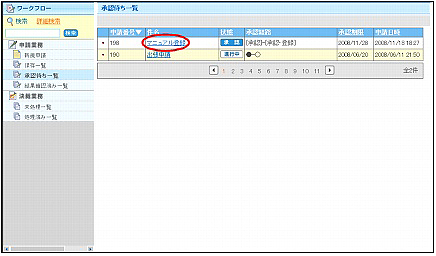
※承認待ち一覧画面の表示方法→「承認待ち一覧画面を表示する」
| 前のページを表示します。 | |
| 次のページを表示します。 | |
| 数字 | 該当のページを表示します。 |
申請の参照画面が表示されます。
注意
登録通知の送付は、状態が「承認」の申請のみ可能です。
step2 「登録通知」ボタンをクリックします。
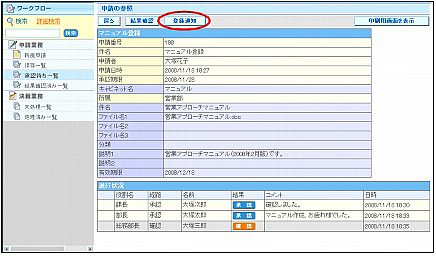
※管理者の設定によって、機能が制限される場合があります。詳しくは、「アドレス帳の利用制限」をご覧ください。
登録通知画面が表示されます。
step3 「アドレス帳」から通知先のグループ名を選択します。
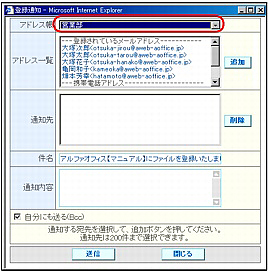
選択したグループに登録されているアドレスが「アドレス一覧」に表示されます。
step4 通知する宛先のアドレスを選択し、「追加」ボタンをクリックします。
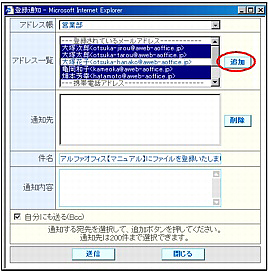
選択したアドレスが「通知先」に追加されます。
※「通知先」でアドレスを選択して「削除」ボタンをクリックすると、アドレスが削除されます。
step5 さらに追加する場合は、3~4の手順を繰り返します。
step6 通知する宛先をすべて追加し終わったら、件名と通知内容を入力して「送信」ボタンをクリックします。
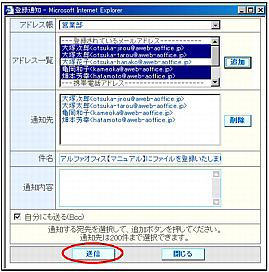
| 件名 | 登録通知メールの件名を変更する場合、入力します。 |
|---|---|
| 通知内容 | 登録通知メールの本文を入力します。 |
| 自分にも送る(Bcc) | 登録通知メールを自分にも送る場合に選択します。 |
※入力制限について→「登録通知・変更通知」
確認画面が表示されます。
step7 「OK」ボタンをクリックします。
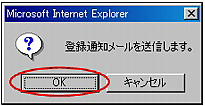
正常に送信されると、次手順のような画面が表示されます。
step8 「OK」ボタンをクリックします。
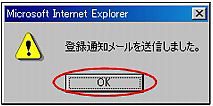
登録通知メールが送信され、画面が閉じます。